Ihr Standort wird derzeit in Windows 10 Fix verwendet
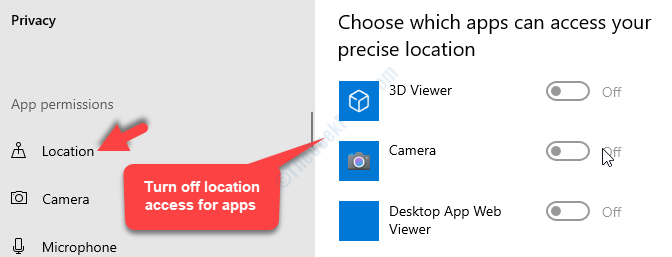
- 881
- 29
- Tom Jakobs
Es gibt bestimmte Windows 10 -Apps, die Ihren Standort verwenden, um Anzeigen anzuzeigen und Empfehlungen zu geben, die auf Ihrem Browsing -Muster und -anforderungen basieren. Ihre Standortinformationen helfen Microsoft, Ihnen genaue Details anhand Ihrer Zone anzubieten.
Wenn Sie also versuchen, auf bestimmte Windows -Apps zuzugreifen, sehen Sie möglicherweise die Nachricht “Ihr Standort wird derzeit verwendet“. Nicht jeder Benutzer ist sich dieses Standortverfolgungsprozesses bewusst und kann sich um ihre Privatsphäre kümmern. Während die Standortverfolgung insgesamt ein vorteilhafter Prozess ist, möchten Sie ihn möglicherweise nicht verwenden.
Ja, diese Funktion kann deaktiviert werden, wenn Sie nicht zulassen möchten, dass die Apps Ihren Standort verfolgen. Also mal sehen, wie man repariert “Ihr Standort wird derzeit verwendetProblem in Windows 10.
Inhaltsverzeichnis
- Methode 1: Durch Ausschalten der Standortoption
- Methode 2: Indem nur bestimmte Apps zugreifen
- Methode 3: Durch manuelles Einstellen der Zeitzone
Methode 1: Durch Ausschalten der Standortoption
Schritt 1: Klick auf das Start Schaltfläche auf Ihrem Desktop und wählen Sie Einstellungen Aus dem Kontextmenü über dem befindet sich über dem Leistung Möglichkeit.
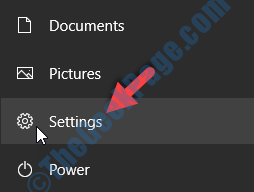
Schritt 2: Im Einstellungen Fenster, klicken Sie auf Privatsphäre.
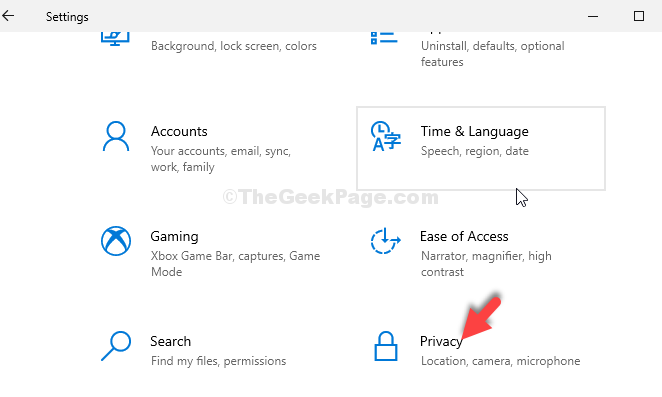
Schritt 3: Klicken Sie im nächsten Fenster auf Standort auf der linken Seite des Scheibe. Jetzt auf der rechten Seite des Fensters unter Der Ort für dieses Gerät ist eingeschaltet Abschnitt klicken Sie auf die Ändern Taste.
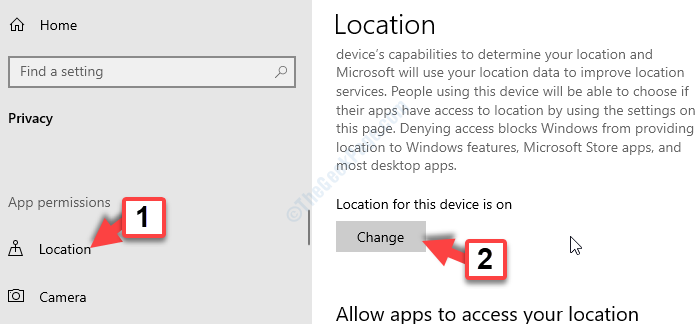
Schritt 3: In der Eingabeaufforderung, die angezeigt wird, Standortzugriff für dieses Gerät, Bewegen Sie den Schieberegler, um ihn auszuschalten.
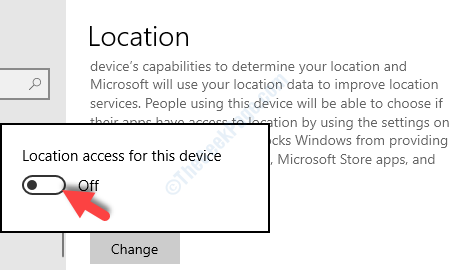
Nachdem Sie die Standortfunktion deaktiviert haben, sollten Sie die Eingabeaufforderung nicht erneut abrufen. Wenn dies immer noch der Fall ist, probieren Sie die 2. Methode aus.
Methode 2: Indem nur bestimmte Apps zugreifen
Schritt 1: Klick auf das Start Schaltfläche auf Ihrem Desktop und wählen Sie Einstellungen Aus dem Kontextmenü über dem befindet sich über dem Leistung Möglichkeit.
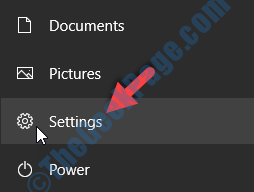
Schritt 2: Im Einstellungen Fenster, klicken Sie auf Privatsphäre.
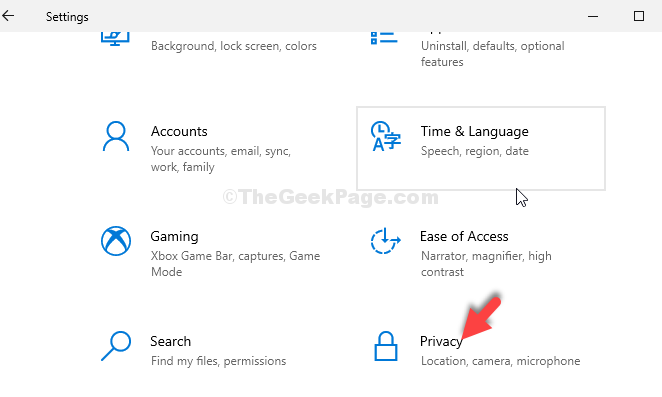
Schritt 3: Klicken Sie im nächsten Fenster auf Standort auf der linken Seite des Scheibe. Scrollen Sie nun auf der rechten Seite des Fensters nach unten zum Abschnitt - Wählen Sie aus, welche Apps auf Ihren genauen Standort zugreifen können.
Hier finden Sie eine Liste von Windows -Apps, die auf Ihren Standort zugreifen können. Schalten Sie den Standortzugriff für die Apps aus, die Sie Ihren Standort nicht verfolgen möchten. Dies verhindert, dass diese Apps weiter auf Ihren Standort zugreifen.
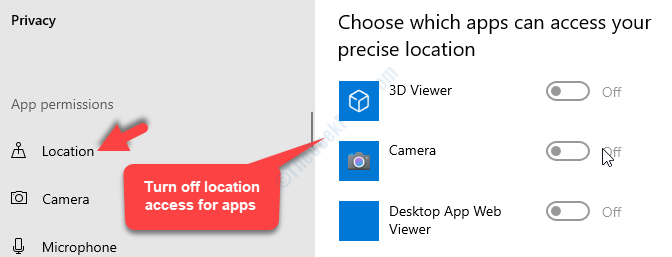
Dies hilft Ihnen, den Standortzugriff nur für die von Ihnen nicht gewünschten Apps auszuschalten und die anderen aktiv zu halten.
Wenn dies jedoch nicht hilft, probieren Sie die 3. Methode aus.
Methode 3: Durch manuelles Einstellen der Zeitzone
Schritt 1: Klick auf das Start Schaltfläche auf Ihrem Desktop und wählen Sie Einstellungen Aus dem Kontextmenü über dem befindet sich über dem Leistung Möglichkeit.
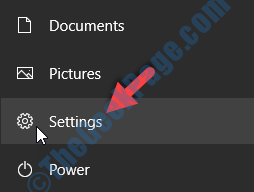
Schritt 2: Im Einstellungen App, gehen Sie zu Zeit und Sprache.
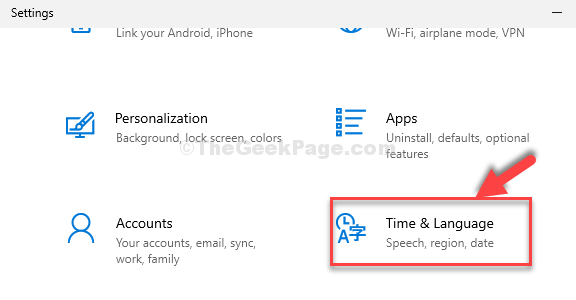
Schritt 3: Im nächsten Fenster unter Terminzeit, Gehe zum Die Zeitzone automatisch einstellen Abschnitt und bewegen Sie den Schieberegler, um ihn auszuschalten.
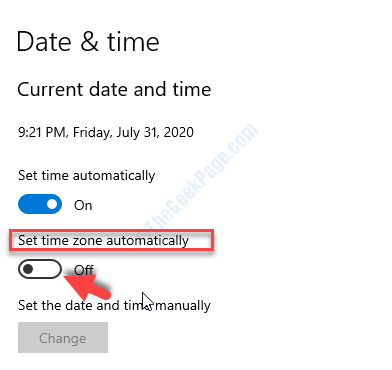
Schritt 4: Scrollen Sie nun nach unten, um das zu finden Zeitzone Feld und die Zeitzone manuell festlegen.
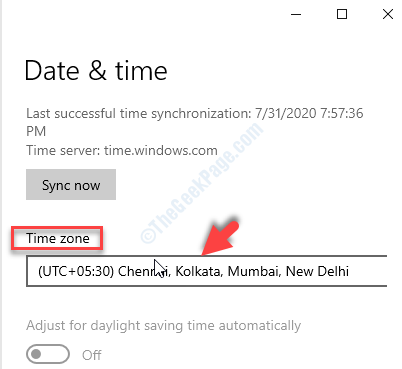
Dies verhindert, dass der Windows 10 Ihren Standort automatisch erfasst und die Eingabeaufforderung des Standortzugriffs beseitigt.
Das ist alles. Sie haben den Standortzugriff erfolgreich deaktiviert und werden nicht mehr auf die “begegnen“Ihr Standort wird derzeit verwendetProblem in Ihrem Windows 10 PC.
- « API-MS-Win-CRT-HEAP-L1-1-0.DLL -Fehler in Windows 10 behoben
- Laufzeit 482 Druckformfehler unter Windows 10 -Druckerbehebung »

